win10浏览器主页被篡改为2345导航后改不了的解决方法
win10系统打开主页默认浏览器是IE,有一次打开浏览器却变成2345,主页附带广告,令人讨厌无比,怎么回事?发现无论怎么修改,首页都是2345导航。面对此棘手问题,小编告诉大家修改注册表来修复,感兴趣的用户一起来操作吧。
具体方法如下:
解决方法1:
1、可以先卸载,再安装此浏览器
2、可以直接覆盖安装吗?
答:绝对不可取,亲自尝试!
解决方法2:
1、其实,这种流氓就是不知不觉中修改了浏览器主页的注册表。所以,我们把它改过来即可;
2、按WIN+R,打开运行窗口,然后输入regedit后,直接敲回车键;
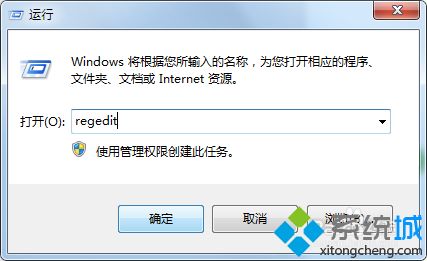
3、依次打开HKEY_CURRENT_USER\software\micorosoft\Internet explorer\Main;
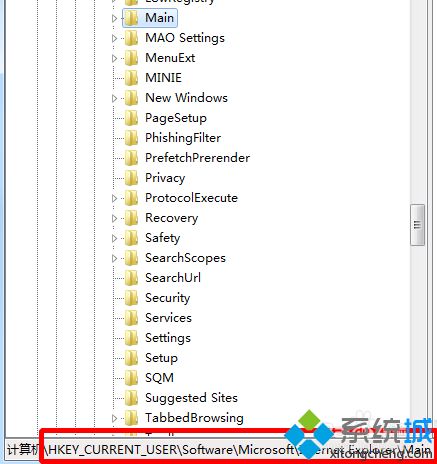
4、再Main上单击右键,选择权限
会发现main的权限是只读,并且只有Everyone这个用户,如果更改为可写,点确定的时候报错"无法保存对main权限所作的更改".也就是说这个键值被篡改了以后 system用户没有权限去修改。请往下看解决办法
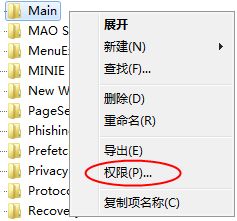
5、此外,从打开的权限窗口中,我们也能看到:有一个用户(我的是RESTRICTED)是具有读取权限,但是完全控制没有被勾选,下图1;而其他三个用户的读取和完全控制都是勾选的,下图2。
好的,下面就只需更改我的这个RESTRICTED的权限啦!注意:你的用户名可能是别的奥!
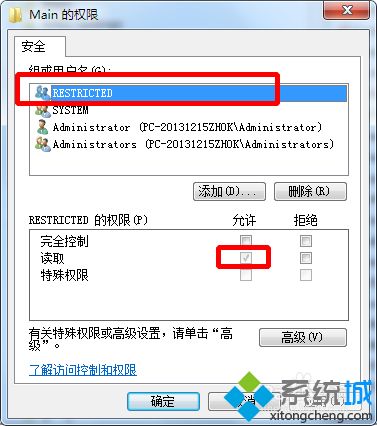

6、此时,往上找到Internet Explorer,然后在它上面右击,选择权限;
注意:是Internet Explorer,不是刚才找到的Main
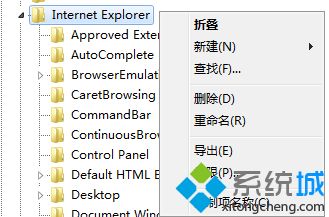
7、单击第5步的RESTRICTED(你的可能跟我的名字不一样奥),然后将完全控制勾选住,再单击确定;
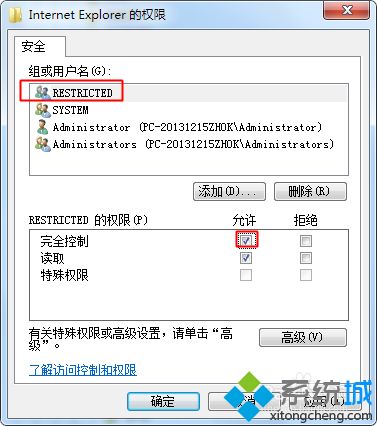
8、再次单击main,找到右侧窗口的start page;
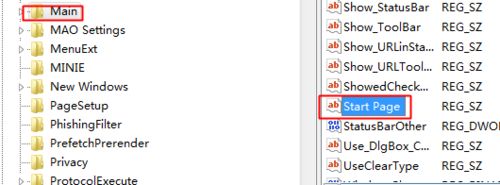
9、在start page上右击,选择修改,将数值改为你想要的主页即可;
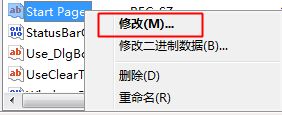

10、最后,为了防止再次被篡改,一定要参照上面的第7步,将它的完全控制权限去掉。
win10浏览器主页被篡改为2345导航后改不了的修复方法分享到这里了,希望对大家爱有所帮助。
相关教程:主页无法修改怎么办注册表首页改不了我告诉你msdn版权声明:以上内容作者已申请原创保护,未经允许不得转载,侵权必究!授权事宜、对本内容有异议或投诉,敬请联系网站管理员,我们将尽快回复您,谢谢合作!










